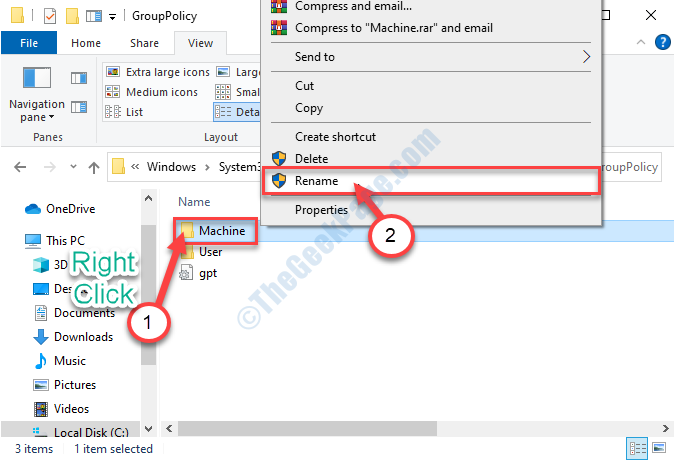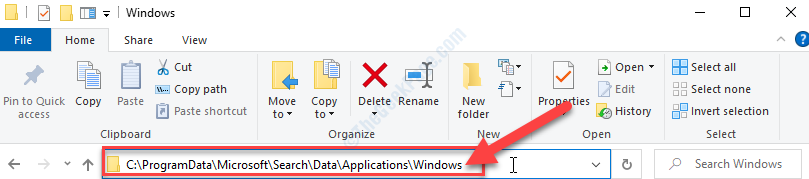印刷コマンドを実行したときに、削除されていない印刷ジョブキューでスタックしている場合は、適切な記事にたどり着きました。 ここでは、Windows 10PCでスタックした印刷キューを削除するための上位3つの方法を説明します。
方法1-最も好ましい方法
ステップ1-タスクバーのプリンタアイコンを右クリックします。
![右クリック[印刷ジョブのキャンセル] Windows 10 1](/f/73669b37a31c8a5ab697c3b087cc9fd1.png)
ステップ2–ここで、すべてのタスクを選択し、右クリックした後、をクリックします キャンセル.
![右クリック[印刷ジョブのキャンセル] Windows 10](/f/b73dcb8e0dc5f2e8ac82ccec21ac7304.png)
方法2–印刷スプーラーサービスを停止する
1 –長押し Windowsロゴキーを押してRを押します RUNコマンドボックスを開きます。
2 –今、書く services.msc RUNコマンドボックスで。

3 –さて、見つけます プリントスプーラ リストからのサービス。 それをダブルクリックします。
4 –をクリックします やめる サービスを停止します。
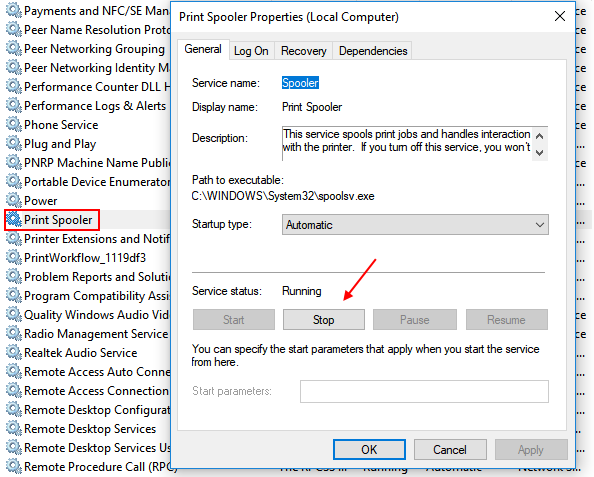
5 –このウィンドウを開いたままにし、今度は Windowsのロゴキーを押してRを押します.
6 –次に、以下のパスをコピーして[実行]コマンドボックスに貼り付けます。
%systemroot%\ System32 \ pool \ printers \
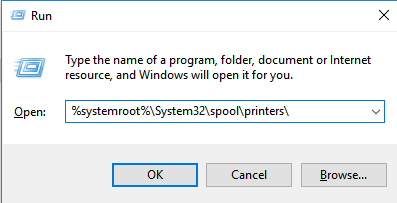
7 –今、 削除 フォルダ内のすべてのファイル。
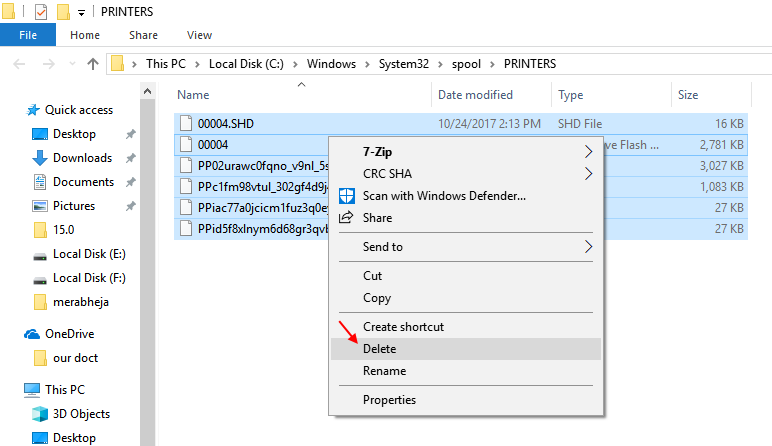
8 –に戻ります サービスマネージャウィンドウを開き、もう一度[開始]をクリックします。
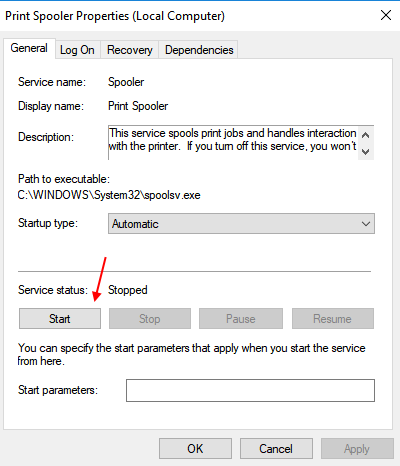
それだ。 これで、Windows 10PCに印刷キューが作成されなくなります。
方法3–コマンドプロンプトを使用してスタックした印刷キューを削除する
1 –検索 コマンド・プロンプト Windows10の検索ボックスで開きます 管理者としてのコマンドプロンプト それを右クリックして。

2 –ここで、次のコマンドを入力してEnterキーを押します。
ネットストップスプーラ
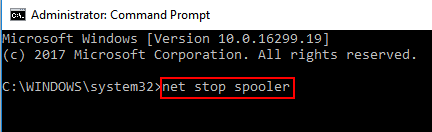
3 –ここで、スプーラファイルを削除するには、以下のコマンドをもう一度入力します。
del%systemroot%\ System32 \ pool \ printers \ * / Q
4 –最後に、以下のコマンドを記述し、Enterキーを押して印刷スプーラーサービスを再起動します。
ネットスタートスプーラ
それだ。 これで、スタックした印刷キューがすべてクリアされます。